Napraw niewykrywanie WD My Passport Ultra w systemie Windows 10
Opublikowany: 2022-04-18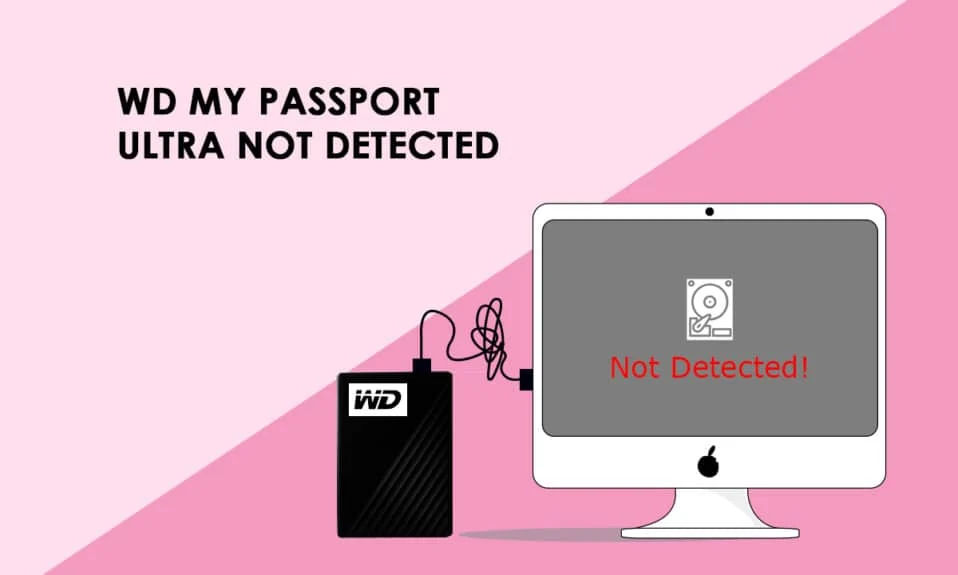
Użytkownicy mogą używać zewnętrznego dysku twardego WD My Passport Ultra na komputerach PC i laptopach z systemem Windows 10. Jednak niektórzy klienci zgłosili, że WD mój paszport ultra nie został wykryty w systemie Windows 10/8/7 na połączonych komputerach stacjonarnych i laptopach. Nie możesz uzyskać dostępu ani korzystać z dysku twardego WD My Passport Ultra lub zewnętrznego dysku twardego, jeśli nie są one widoczne na komputerze. Fakt, że napotykają ten problem, może wstrzymać ich działalność. Postępuj zgodnie z tym samouczkiem, aby dowiedzieć się, dlaczego Twój WD mój paszport ultra nie został wykryty i jak to naprawić samodzielnie.
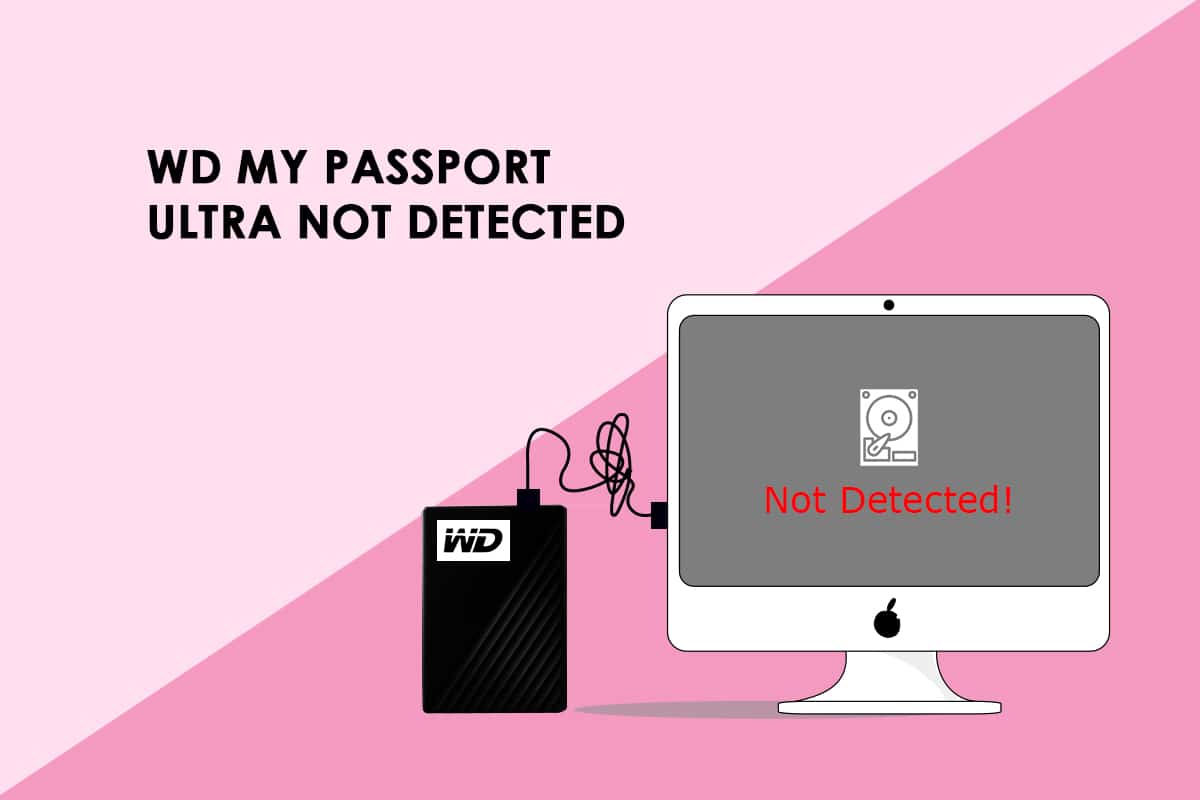
Zawartość
- Jak naprawić niewykrywanie WD My Passport Ultra w systemie Windows 10?
- Dlaczego WD My Passport nie wyświetla się na moim komputerze?
- Metoda 1: Użyj alternatywnego kabla USB
- Metoda 2: Użyj narzędzia do rozwiązywania problemów ze sprzętem i urządzeniami
- Metoda 3: Użyj zarządzania dyskami
- Metoda 4: Odinstaluj sterownik urządzenia WD
- Metoda 5: Zaktualizuj sterownik urządzenia WD
- Metoda 6: Uruchom skanowanie złośliwego oprogramowania
Jak naprawić niewykrywanie WD My Passport Ultra w systemie Windows 10?
Western Digital WD My Passport Ultra to linia przenośnych zewnętrznych dysków twardych. Zewnętrzne dyski twarde mają elegancki metalowy wygląd i są wyposażone w złącze USB-C. Dysk WD My Passport Ultra jest dostępny w trzech rozmiarach: 1 TB, 2 TB i 4 TB. Daj nam więcej informacji o dysku twardym WD my Passport Ultra.
- Sprzęt WD (Western Digital) jest powszechnie używany do przechowywania dużych ilości danych, takich jak muzyka, filmy i obrazy .
- Jeśli korzystasz z dysku WD My Passport Ultra, będziesz mieć wystarczającą ilość miejsca na dysku do tworzenia kopii zapasowych i zapisywania różnych elementów, takich jak zdjęcia, filmy, muzyka i dokumenty .
- Ponadto systemy operacyjne, w których sformatowano WD My Passport Ultra, to Windows 10, Windows 8.1 i Windows 7 . Jeśli nie chcesz go używać w innych systemach operacyjnych, nie musisz go ponownie formatować.
- Dysk My Passport Ultra Drive jest wykonany z oryginalnych komponentów WD, dzięki czemu jest trwały i niezawodny. Możesz korzystać z przestrzeni dyskowej przez lata z maksymalnie 4 TB przestrzeni dyskowej i 3-letnią ograniczoną gwarancją .
Przed przejściem do metod poinformuj nas o przyczynach, dla których WD My Passport nie wyświetla się na komputerze.
Dlaczego WD My Passport nie wyświetla się na moim komputerze?
Powody, dla których Twój WD my paszport ultra nie został wykryty na Twoim komputerze, są następujące.
- Uszkodzony koncentrator USB lub wadliwie działający port/kabel USB w komputerze.
- Dysk WD My Passport nie ma przypisanej litery dysku.
- Dysk WD My Passport staje się nieczytelny z powodu uszkodzonego systemu plików lub wadliwych sektorów.
- Sterownik dysku WD My Passport nie jest już obsługiwany.
- Sterowniki uniwersalnych kontrolerów USB stały się przestarzałe.
Oto kilka podobnych problemów wymienionych poniżej:
- Problemy z programem WD mój paszport: Najczęstszym problemem jest to, że dysk nie jest identyfikowany przez system Windows i nie jest widoczny w Eksploratorze plików. Aby to naprawić, przeczytaj artykuł.
- Paszport WD nierozpoznany: w tym przypadku połączony dysk nie jest identyfikowany, dlatego zastosowanie mają te same środki zaradcze.
- Sterownik WD my passport ultra: W systemie Windows dysk jest instalowany automatycznie. W przypadku pomyłki Menedżer Kierowcy może być w stanie znaleźć bardziej odpowiedni sterownik dla Twojego urządzenia.
Oto, jak rozwiązać te problemy i ponownie wyświetlić zewnętrzny dysk twardy WD My Passport Ultra na komputerze.
Metoda 1: Użyj alternatywnego kabla USB
Podłącz My Passport Ultra do innego portu USB w komputerze lub laptopie. Możliwe, że problem nie dotyczy dysku, ale portu, którego używasz do jego podłączenia. W takim przypadku wymiana kabla najprawdopodobniej rozwiąże problem.
- Jeśli możesz zidentyfikować dysk WD My Passport po włożeniu go do innego portu USB, oznacza to, że port USB nie działa. Możesz także spróbować podłączyć go do innego komputera, aby sprawdzić, czy działa .
- Podłącz dysk My Passport Ultra również do innego portu USB . Dysk jest rozpoznawany po podłączeniu przez gniazda USB 2.0, jednak według niektórych użytkowników nie jest identyfikowany po podłączeniu przez porty USB 3.0. W rezultacie problem może być spowodowany przez jeden z kontrolerów USB.
- Jeśli wszystkie porty USB nie wykrywają urządzenia WD my passport Ultra, spróbuj zmienić kable USB . Kabel USB może nie być zawsze kompatybilny ze wszystkimi komputerami.
- W rzadkich sytuacjach kabel USB może ulec uszkodzeniu, przez co komputer może mieć problemy z wykryciem dysku WD my paszport Ultra. Aby podłączyć dysk twardy do komputera, potrzebujesz nowego kabla USB .
- Upewnij się, że przetestowałeś kabel USB w każdym porcie . Lepiej być bezpiecznym niż żałować, jeśli kabel i port mają problemy.

Metoda 2: Użyj narzędzia do rozwiązywania problemów ze sprzętem i urządzeniami
Zewnętrzne awarie sprzętu są wykrywane i naprawiane za pomocą narzędzia do rozwiązywania problemów ze sprzętem i urządzeniami. Jeśli urządzenie nie zostanie rozpoznane, warto o tym pamiętać. Możesz spróbować uruchomić narzędzie do rozwiązywania problemów ze sprzętem i urządzeniami zgodnie z instrukcjami w naszym przewodniku Uruchom narzędzie do rozwiązywania problemów ze sprzętem i urządzeniami, aby rozwiązać problemy. Po uruchomieniu narzędzia do rozwiązywania problemów ze sprzętem sprawdź, czy problem został rozwiązany.
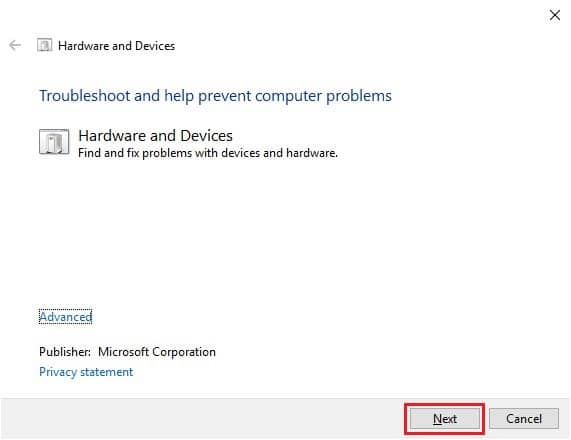
Przeczytaj także: Napraw dysk twardy, który nie wyświetla się w systemie Windows 10
Metoda 3: Użyj zarządzania dyskami
Gdy użytkownicy zmienią literę dysku i ścieżkę My Passport Ultra, system Windows może to wykryć. Aby to zrobić, postępuj zgodnie z procedurami opisanymi poniżej.
1. Naciśnij jednocześnie klawisze Windows + X i wybierz Zarządzanie dyskami .
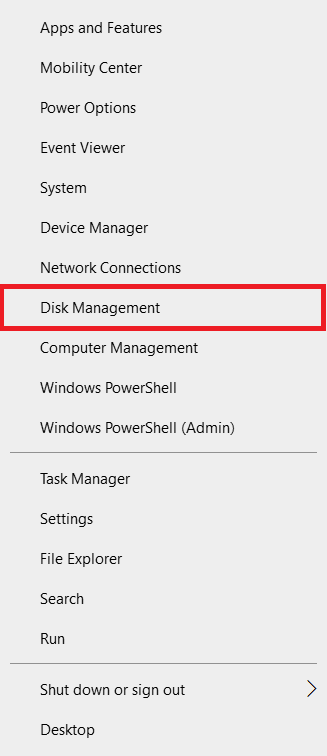
2. Kliknij prawym przyciskiem myszy dysk WD My Passport Ultra . Kliknij Zmień literę dysku i ścieżki .
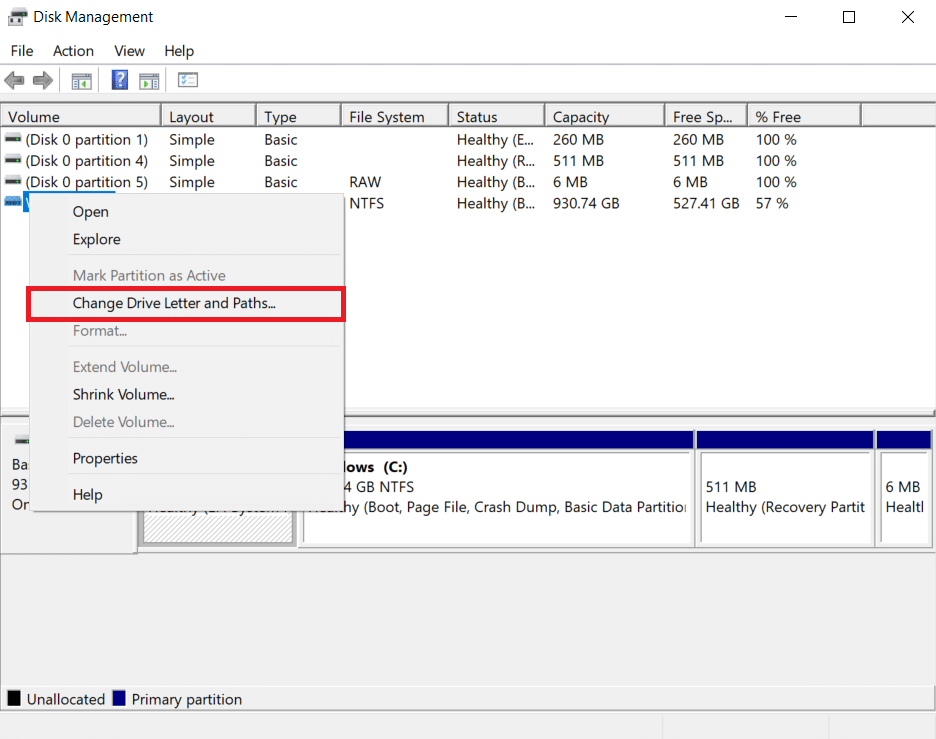
3. Kliknij opcję Dodaj… .
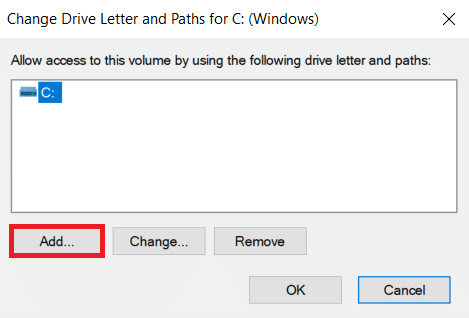
4. Kliknij opcję Przypisz następującą literę dysku .
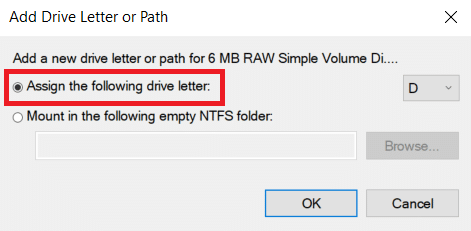

5. Następnie z rozwijanej opcji wybierz literę dysku .
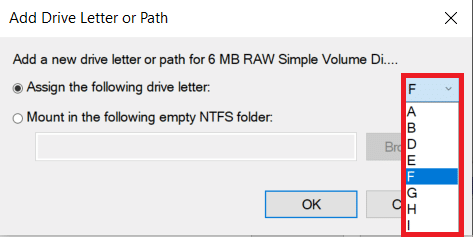
6. Kliknij OK .
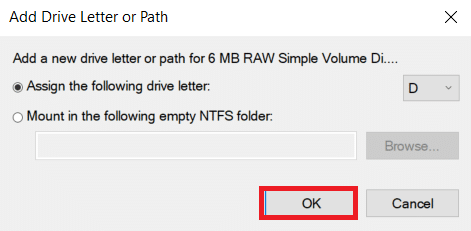
Przeczytaj także: Najlepszy zewnętrzny dysk twardy do gier komputerowych
Metoda 4: Odinstaluj sterownik urządzenia WD
Kontroler USB to chip lub urządzenie, które umożliwia komputerowi łączenie się z urządzeniami USB. W Menedżerze urządzeń poszukaj kontrolera USB.
Gdy obok kontrolera uniwersalnej magistrali szeregowej (USB) pojawi się żółty wykrzyknik, oznacza to, że sterownik urządzenia nie został prawidłowo załadowany. W tej sytuacji Twoje urządzenia USB nie zostaną wykryte przez komputer. To może wyjaśniać, dlaczego Twój WD mój paszport ultra nie został wykryty w systemie Windows 10.
1. Naciśnij klawisz Windows , wpisz Menedżer urządzeń i kliknij Otwórz .
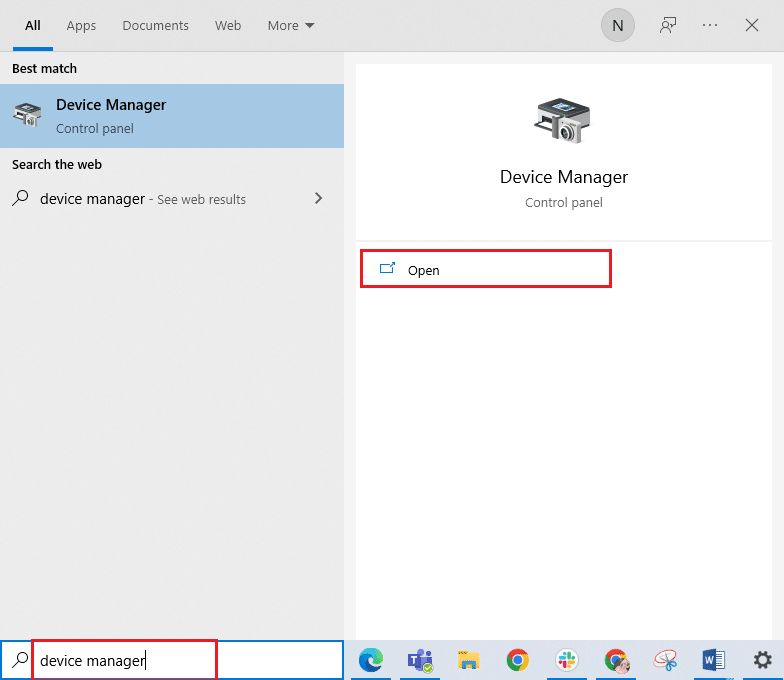
2. Rozwiń Kontrolery uniwersalnej magistrali szeregowej.
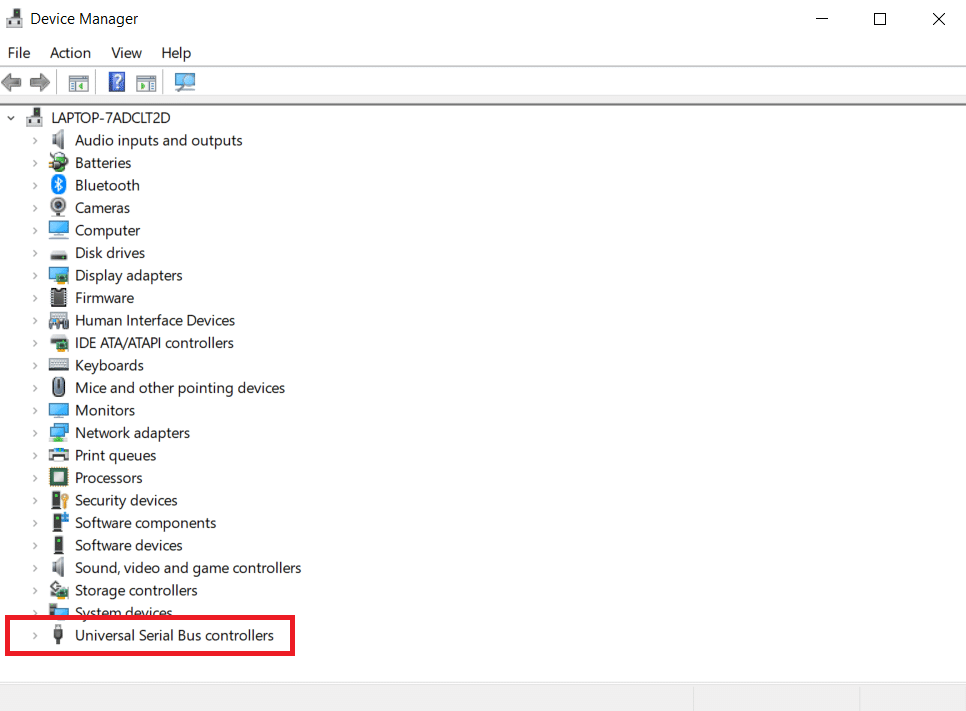
3. Kliknij prawym przyciskiem zewnętrzny dysk twardy podłączony do kontrolera. Wybierz Odinstaluj .
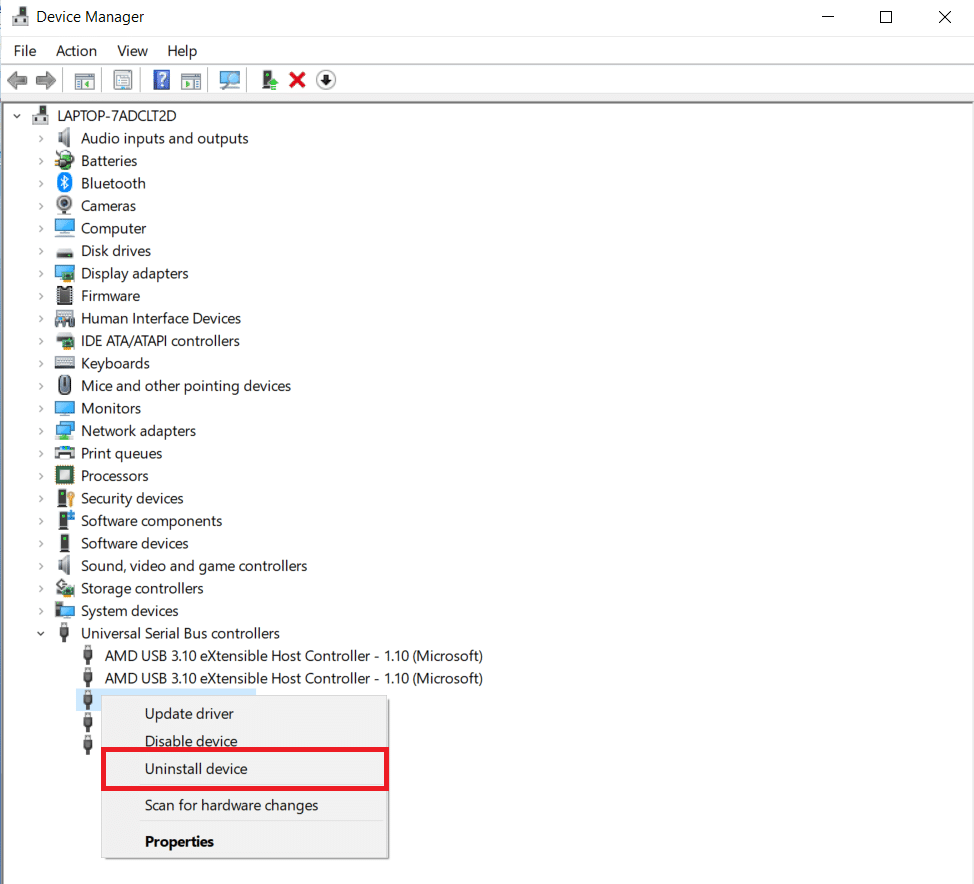
4. Sprawdź, czy problem z nierozpoznaniem usługi WD My Passport został rozwiązany, ponownie uruchamiając komputer.
Metoda 5: Zaktualizuj sterownik urządzenia WD
Niewykryty lub rozpoznany problem WD My Passport może być spowodowany przez uszkodzony lub nieaktualny sterownik. Niektórzy klienci twierdzili również, że aktualizacja sterowników urządzeń naprawiła ich WD mój paszport, który nie pojawiał się w moim problemie z komputerem.
1. Otwórz Menedżera urządzeń z Windows Search .
2. Kliknij dwukrotnie Dyski , aby go rozwinąć.
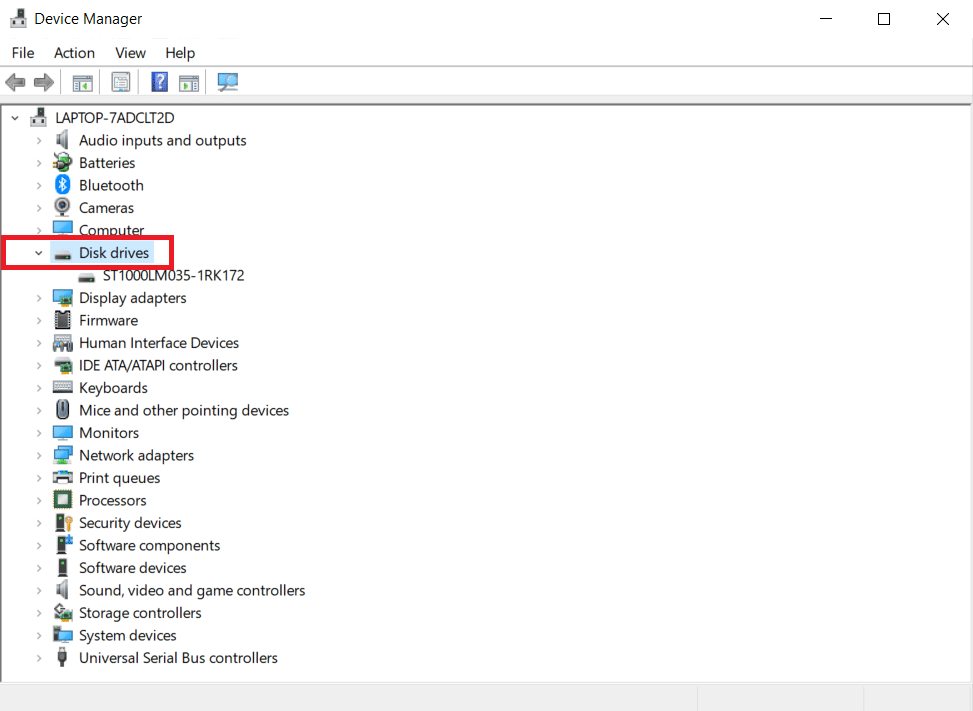
3. Kliknij prawym przyciskiem myszy sterownik i wybierz Aktualizuj sterownik .
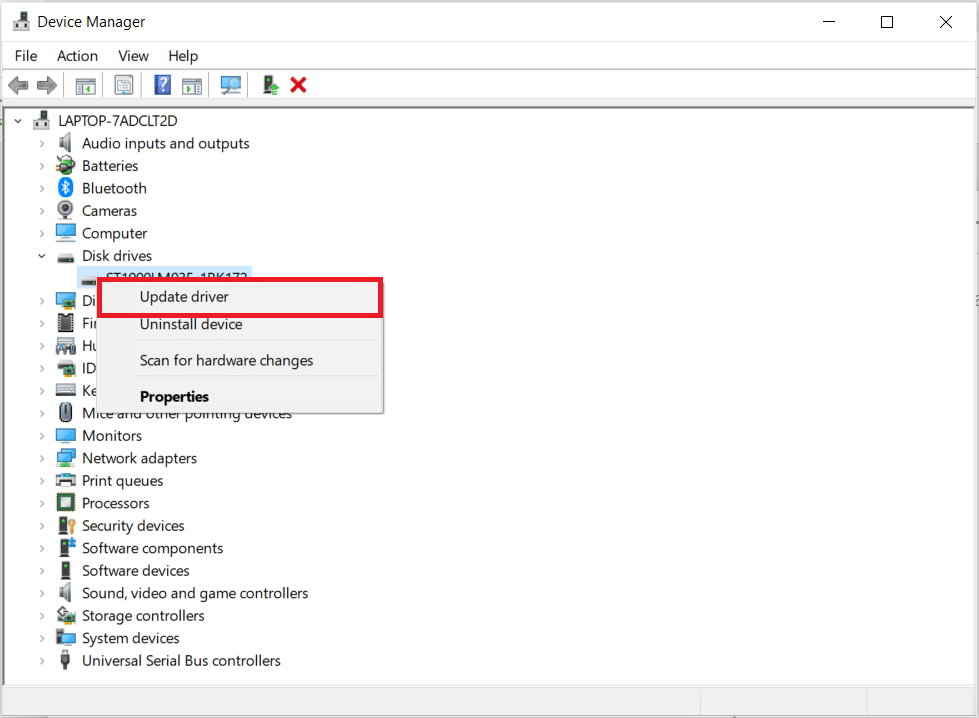
4. Następnie kliknij Wyszukaj sterowniki automatycznie .
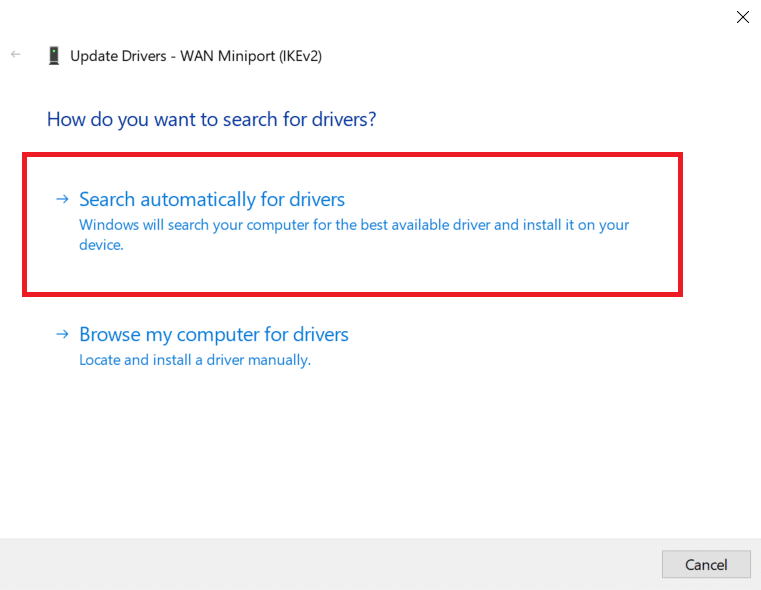
5. Jeśli zostanie znaleziony nowy sterownik, system automatycznie go zainstaluje i poprosi o ponowne uruchomienie komputera .
6. Możesz również zobaczyć powiadomienie informujące, że najlepszy sterownik jest już zainstalowany , w takim przypadku możesz użyć narzędzia Wyszukaj zaktualizowane sterowniki w Windows Update.
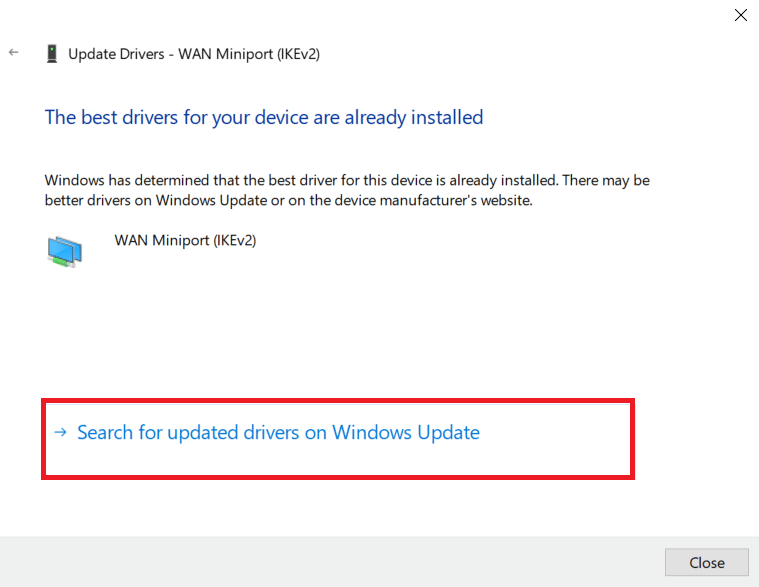
7. Zostaniesz przeniesiony do ekranu Windows Update , na którym musisz wybrać opcję Wyświetl aktualizacje opcjonalne .
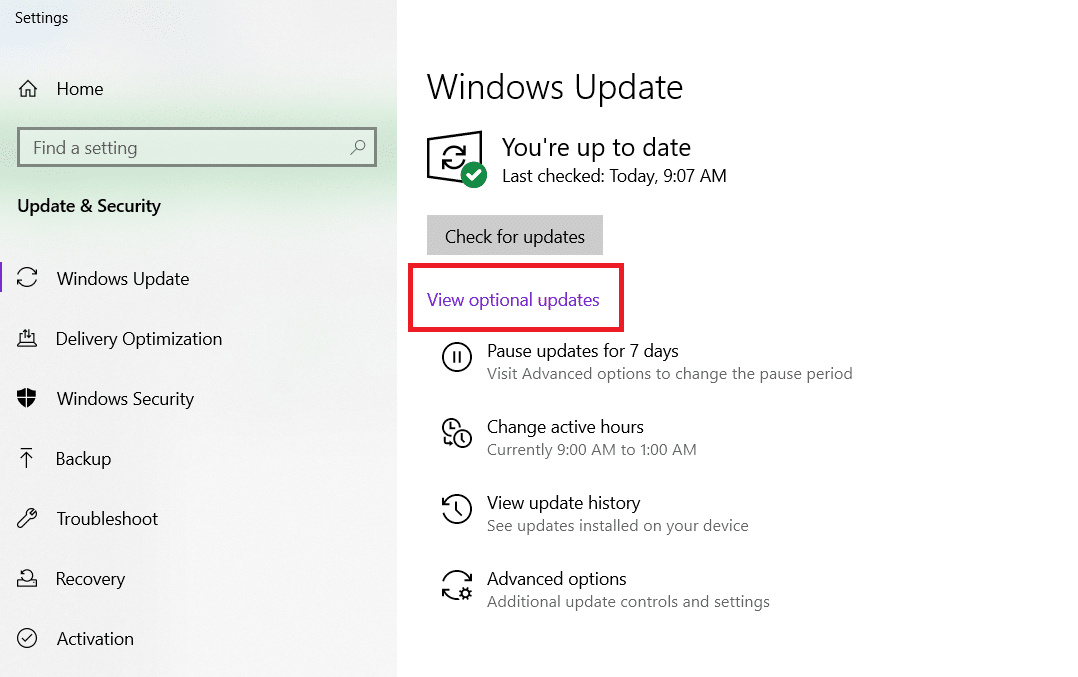
8. Wybierz sterowniki , które chcesz zainstalować, zaznaczając pola obok nich, a następnie klikając przycisk Pobierz i zainstaluj .
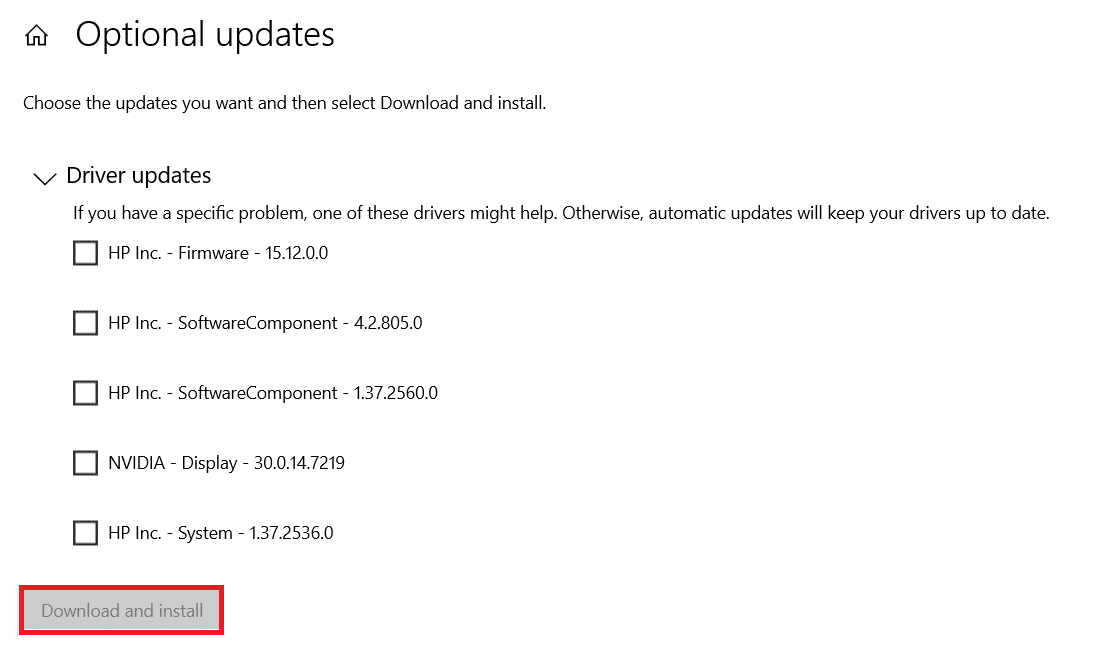
Przeczytaj także: Jak wysunąć zewnętrzny dysk twardy w systemie Windows 10
Metoda 6: Uruchom skanowanie złośliwego oprogramowania
Złośliwe oprogramowanie lub wirusy mogą czasami powodować WD. Problem z moim Passport Ultra polega na tym, że nie jest wykrywany. Możesz przeprowadzić skanowanie w poszukiwaniu wirusów na swoim komputerze, a następnie użyć oprogramowania antywirusowego, aby wyeliminować infekcję. Możesz spróbować uruchomić oprogramowanie antywirusowe zgodnie z instrukcjami w naszym przewodniku Jak uruchomić skanowanie antywirusowe na moim komputerze. Po uruchomieniu skanowania antywirusowego sprawdź, czy problem został rozwiązany.
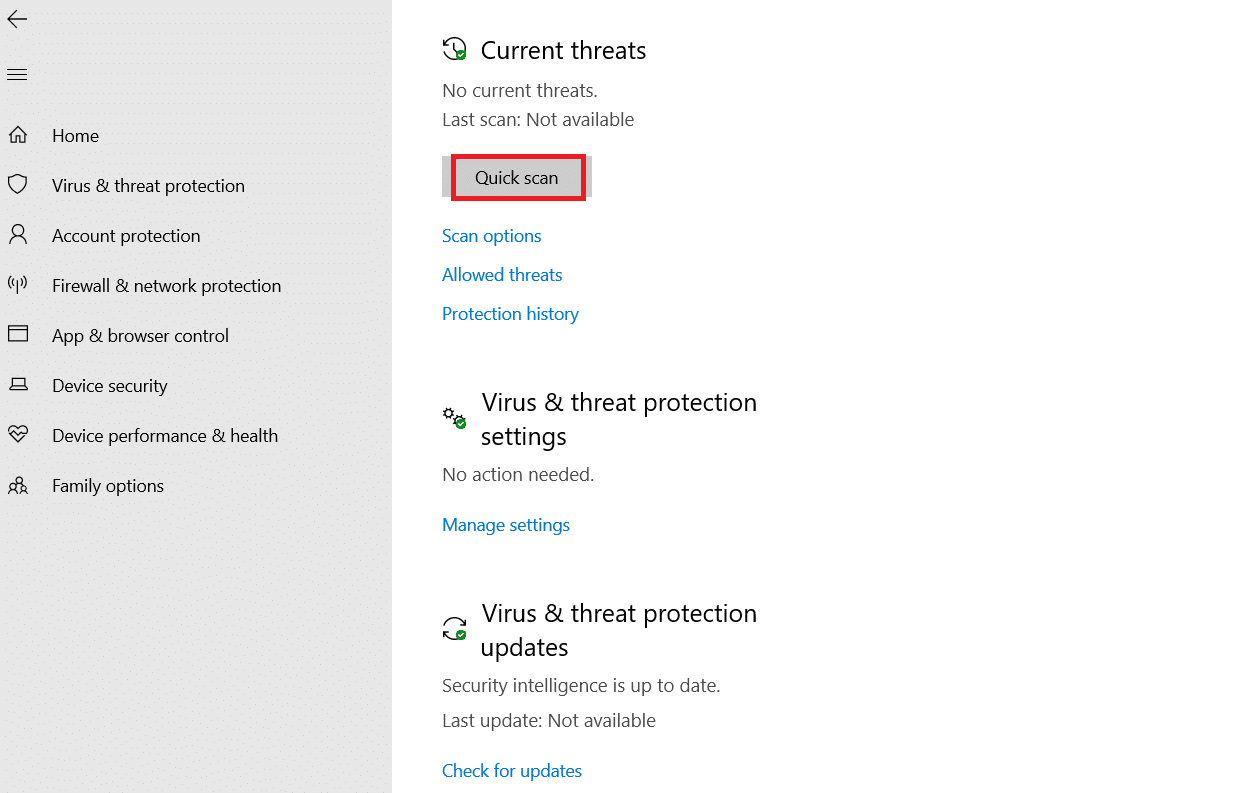
Jeśli dysk twardy WD nadal nie jest wyświetlany lub nie można go zidentyfikować po wypróbowaniu powyższych rozwiązań, sprawdź, czy dysk WD My Passport nie ma żadnych problemów fizycznych. Możesz również zabrać go do warsztatu naprawy dysków twardych, aby sprawdzić, czy występują jakieś fizyczne problemy z urządzeniem. Jeśli dysk jest nadal objęty gwarancją, możesz go wymienić, kontaktując się z Western Digital.
Często zadawane pytania (FAQ)
Q1. Jaki jest najlepszy sposób korzystania z usługi WD Passport w systemie Windows 10?
Odp.: Podłącz nowy program WD Passport do komputera z systemem Windows 10 > Zarządzanie dyskami i inicjowanie dysku > Otwórz Zarządzanie dyskami i inicjowanie dysku > Na dysku WD Passport utwórz nową partycję . Aby skorzystać z wcześniej używanego WD Passport, podłącz go do systemu Windows 10 i otwórz w Eksploratorze plików. Jeśli potrzebujesz dodatkowego miejsca, usuń niektóre pliki, które nie są używane.
Q2. Nie mogę znaleźć mojego WD Passport na moim komputerze.
Odp.: Sprawdź Urządzenia i drukarki w Panelu sterowania . Możliwe, że tam to odkryjesz. Usuń go i napraw problem, korzystając z instrukcji w tym poście.
Q3. Czy dysk WD My Passport jest zgodny z systemem Windows 10?
Odp.: Zarówno seria WD My Passport, jak i My Passport Ultra obsługują partycje NTFS i działają z systemem Windows 10 po wyjęciu z pudełka. Aby dokonać jakichkolwiek zmian, użyj menedżera partycji.
Zalecana:
- Napraw Minecraft nie mógł uwierzytelnić połączenia w systemie Windows 10
- Napraw niedziałający port Windows 10 DisplayPort
- Napraw usługę Intel RST nie działa w systemie Windows 10
- Top 18 najlepszych oprogramowania kontrolera prędkości wentylatora
Mamy nadzieję, że te informacje okazały się pomocne i że udało Ci się rozwiązać problem niewykrywania WD my paszport ultra w systemie Windows 10. Daj nam znać, która metoda okazała się najskuteczniejsza. Zachęcamy do zadawania pytań lub zgłaszania sugestii w sekcji komentarzy.
